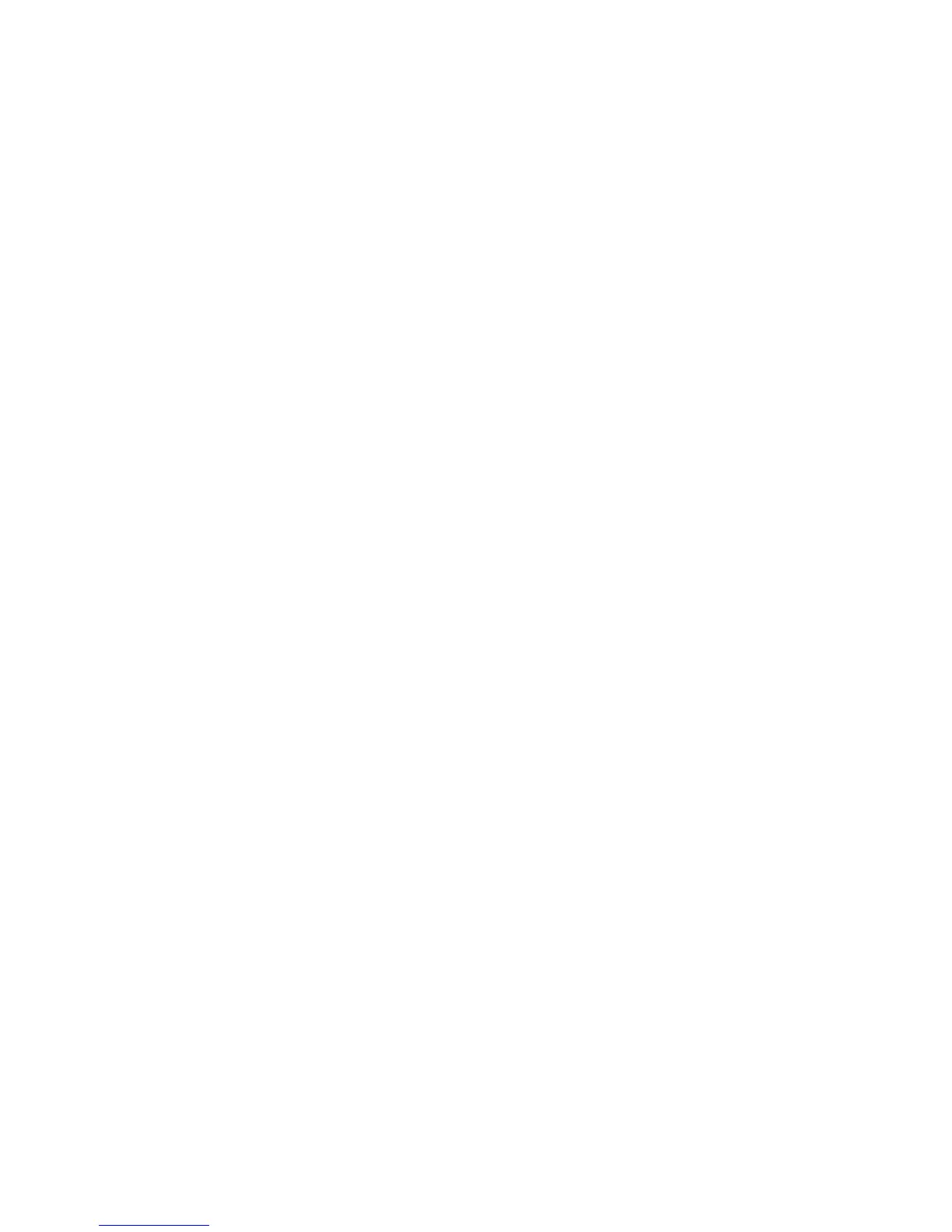Sécurité
Imprimante multifonctions WorkCentre 7120
Guide de l'administrateur système
50
6. Sous Rôle utilisateur, sélectionnez l'une des options suivantes :
• Administrateur système : l'utilisateur authentifié dans ce rôle est autorisé à accéder à la
totalité des services et des paramètres.
• Administrateur de comptes : l'utilisateur authentifié dans ce rôle est autorisé à accéder aux
paramètres de comptabilisation et à d'autres services et paramètres verrouillés.
• Utilisateur : l'utilisateur authentifié dans ce rôle est autorisé à accéder aux services et
fonctions définis par l'administrateur système.
Remarque : Les utilisateurs qui ne sont pas authentifiés n'ont pas accès aux fonctions verrouillées.
7. Pour ajouter l'utilisateur à un groupe d'autorisation, sélectionnez le groupe dans la liste déroulante.
8. Cliquez sur Appliquer pour confirmer les modifications ou sur Réinitialiser pour rétablir les
paramètres précédents.
Définition des conditions requises pour la connexion
Vous pouvez définir des conditions requises pour les mots de passe, le cas échéant.
1. Dans CentreWare IS, cliquez sur Propriétés > Sécurité > Configuration informations utilisateur.
2. Si vous souhaitez afficher sur le panneau de commande de l'imprimante des informations sous
forme de texte autres que ID utilisateur, tapez le texte en question dans le champ Autre nom
pour cet ID utilisateur.
3. En regard de Masquer ID utilisateur, sélectionnez Masquer si vous souhaitez afficher les
caractères de l'ID utilisateur sous forme d'astérisques sur le panneau de commande.
4. En regard de Journal des problèmes d'accès, tapez le nombre de tentatives de connexion
autorisées (entre 1 et 600). Tapez 0 pour autoriser un nombre illimité de tentatives de connexion.
Si le nombre maximum de tentatives autorisées est dépassé, l'imprimante est verrouillée et doit
être redémarrée.
5. Pour autoriser les utilisateurs à se connecter sans tenir compte de la casse, sélectionnez Non
sensible à la casse en regard de ID utilisateur pour la connexion.
6. Sous Longueur minimum du code d'accès, entrez le nombre de chiffres autorisés (de 4 à 12).
Tapez 0 si vous ne souhaitez pas spécifier de longueur minimum pour le code d'accès.
7. Cliquez sur Appliquer pour confirmer les modifications ou sur Réinitialiser pour rétablir les
paramètres précédents.
Authentification réseau
Si un serveur LDAP est connecté à votre réseau, vous pouvez configurer l'imprimante de sorte qu'elle
extraie les informations utilisateur de l'annuaire LDAP lors de l'authentification d'un utilisateur sur le
panneau de commande. Pour plus d'informations sur la configuration des paramètres LDAP, reportez-
vous à la section LDAP à la page 34.
Configuration de l'authentification réseau
1. Dans CentreWare IS, cliquez sur Propriétés > Sécurité > Configuration de l'authentification.
2. Sur la page Configuration de l'authentification, cliquez sur Connexion à des comptes éloignés
en regard de Type de connexion.
